ベンチマーク付きウィジェットの作り方
Statusbrewの高機能アナリティクスでは、ベンチマークを設定して、レポート上にわかりやすく目標を表示させることが可能です。目標と実際の数値を一目で確認でき、マーケティング戦略の改善やフィードバックが明確、かつ迅速に行うことが可能です。是非ベンチマークウィジェットを活用しましょう!
ベンチマークとは
そもそもベンチマークとは何のことでしょうか。マーケティングの世界で、"ベンチマーク"という言葉は、自社のマーケティング戦略を改善するために用いる、優良他者の戦略や指標、業界の水準のことを指します。ベンチマークを活用することで、他者や業界と比較した時の自社の問題点や改善点が明確になります。
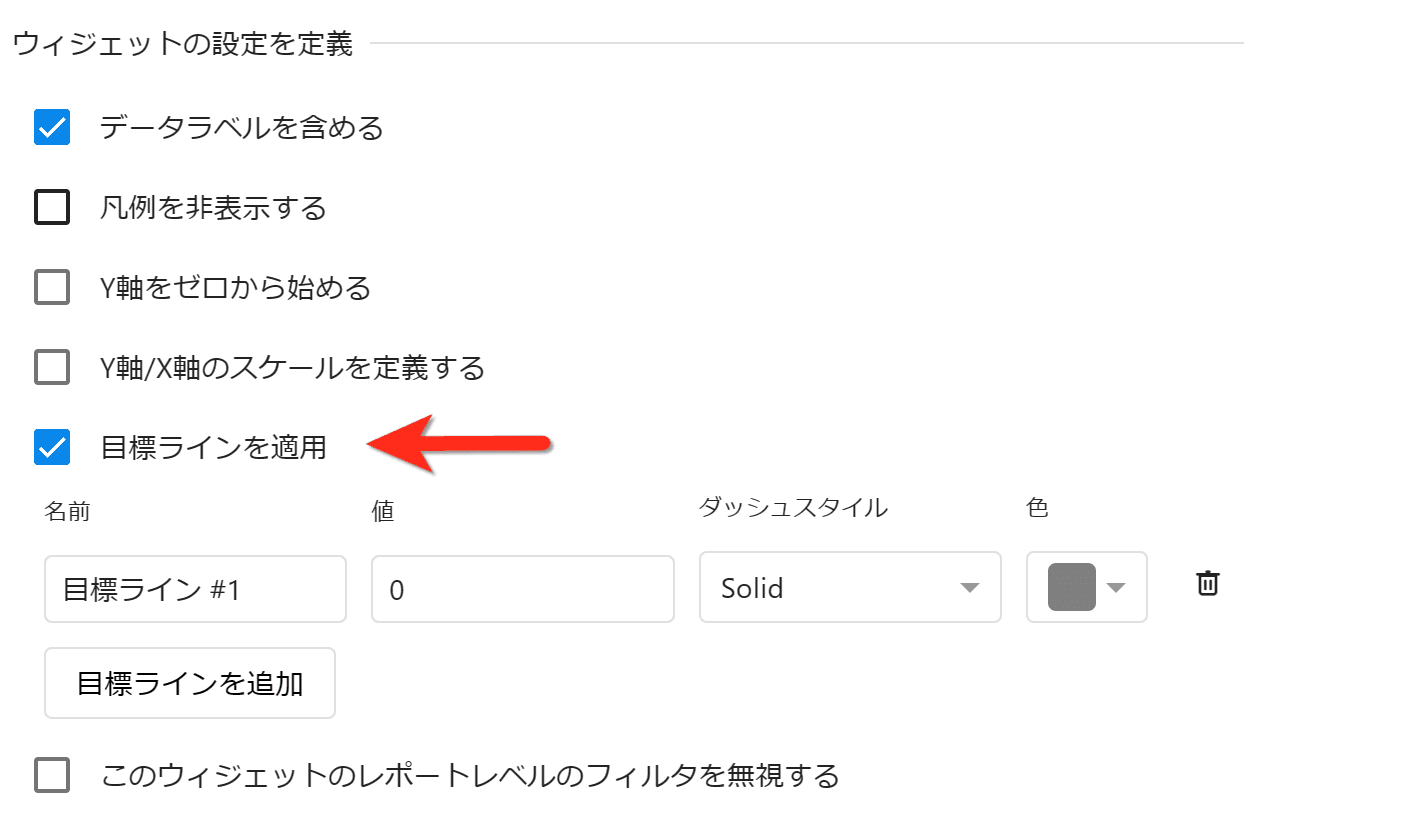
ベンチマークの設定方法
Statusbrewのレポートでは、ウィジェットの設定からベンチマークを設定することができます。早速見ていきましょう。
1. ウィジェットを新規作成してベンチマークを追加する場合はウィジェット作成画面を開きます。既存のウィジェットにベンチマークを追加する場合は、ウィジェット右上の3点ドットからウィジェットの設定を選び、編集画面を開きます。
2. 画面下にあるウィジェットの設定を定義から目標ラインを適用にチェックを入れます。
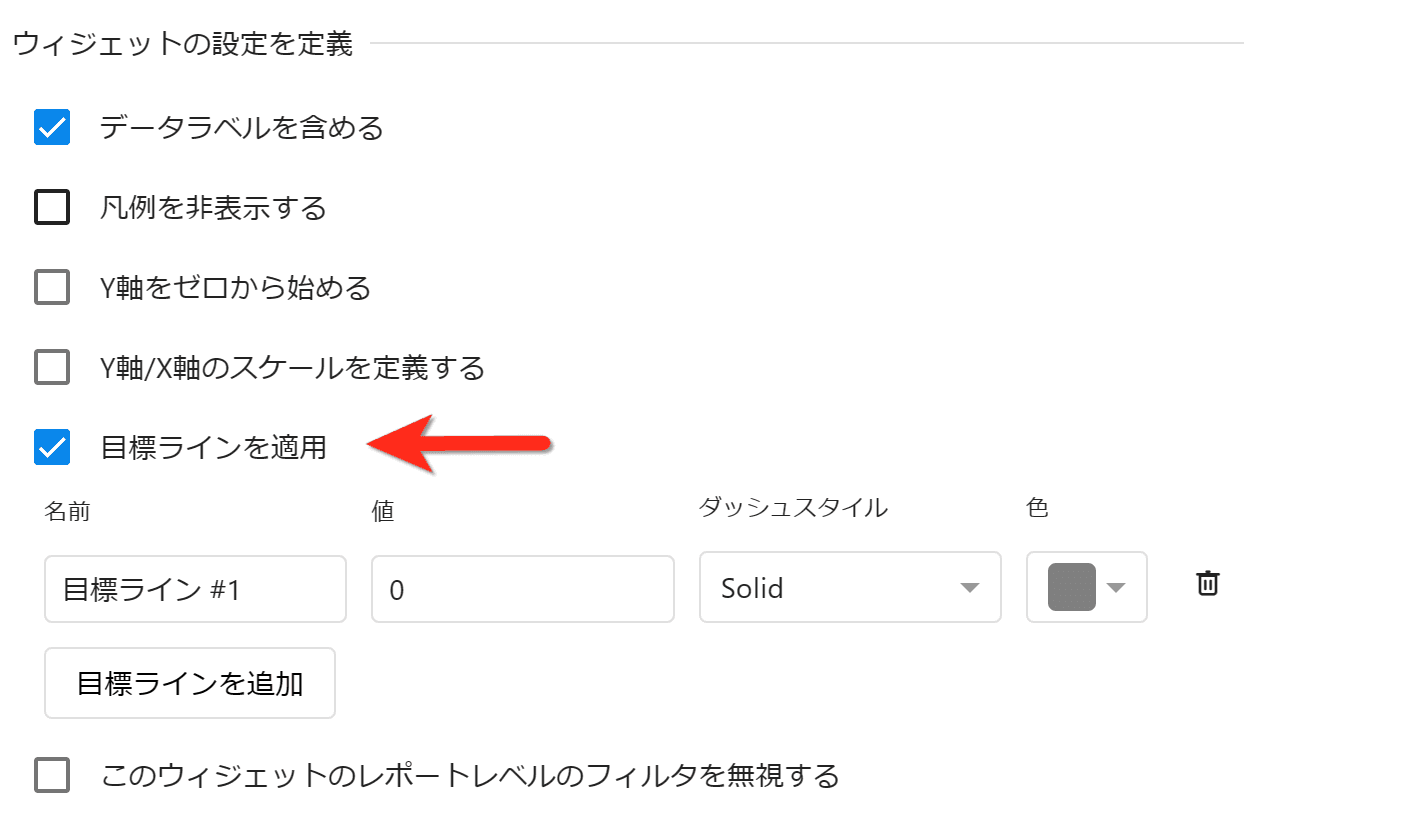
選択したビジュアライゼーション次第で目標ラインが追加できない場合があります。そのような場合、"目標ラインを適用"のオプションは表示されません。
3. 目標ラインの名前、値、ダッシュスタイル、色を選択します。ダッシュスタイルでは目標ラインのビジュアルをSolid(線)、Long Dash(ミシン目)、Dot(点線)から選択可能です。線の色は27色から選択できます。グラフの色と合わせてみて見やすい色を選択するのがオススメです。
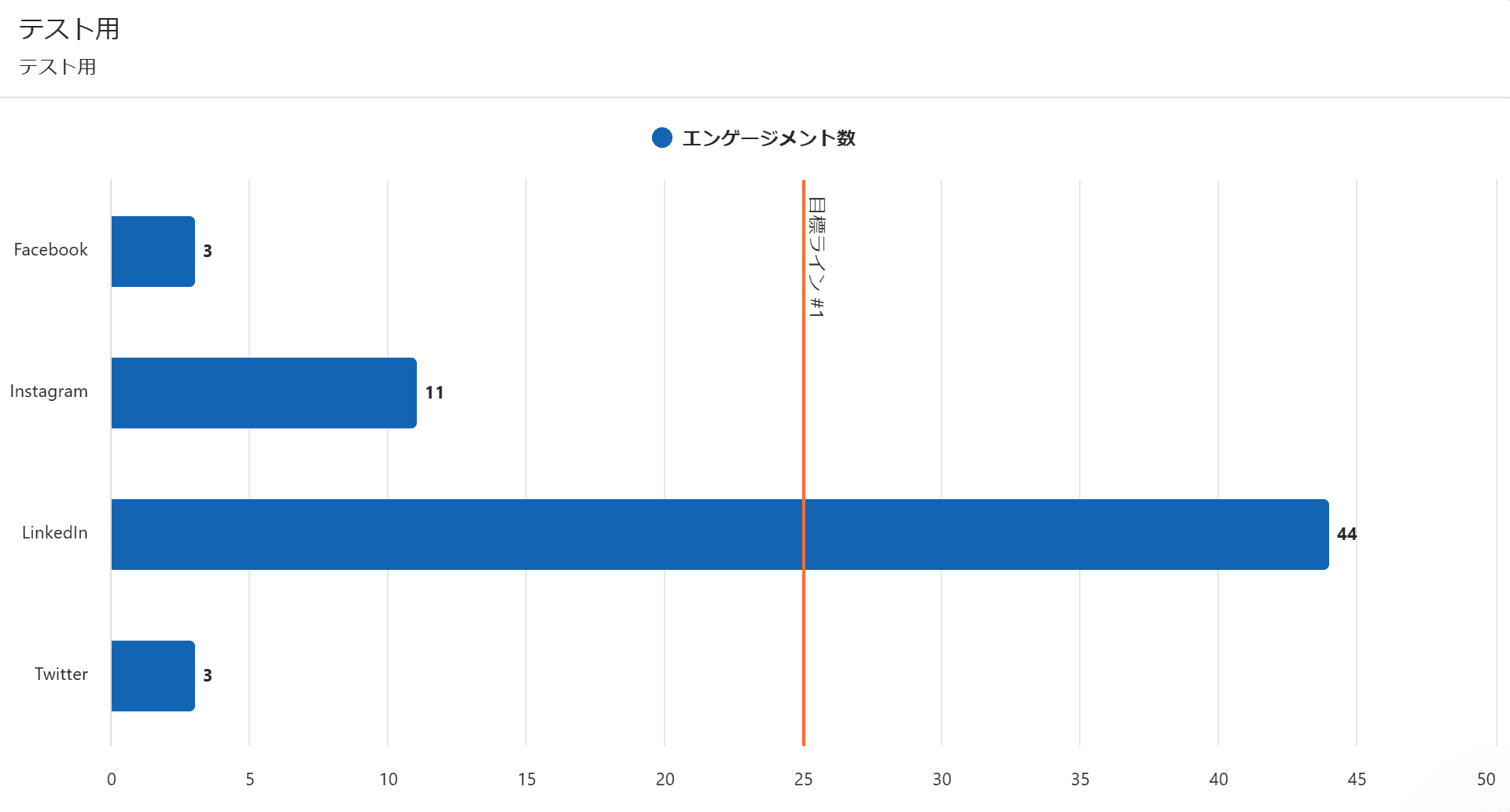
以下の設定で目標ラインを作成しました。
名前: 目標ライン #1
値: 25
ダッシュスタイル: Solid
色: オレンジ
4. 保存をクリックして完了です。
ご注意: 目標ラインを複数追加する場合は、目標ラインを追加をクリックして同様に設定してください。
ベンチマーク追加可能な設定
ウィジェットの設定により、"目標ラインを適用"が利用できない場合があります。
利用可能なビジュアライゼーション
面チャート
積み上げ面チャート
スプライン面チャート
積み上げスプライン面チャート
棒グラフ
積み上げ棒グラフ
列グラフ
積み上げ列グラフ
折れ線グラフ
積み上げ折れ線グラフ
スプラインチャート
積み上げスプラインチャート
ベンチマークの編集はいつでも簡単に行うことができます。絶えず変化する競合や業界分析を基に目標値を検討しましょう。